合并WPS文档中的表格单元格,首先选中需要合并的单元格,然后点击开始选项卡,在对齐方式组中找到合并及居中按钮,选择横向或纵向合并(取决于你的需求),或者同时选择多个方向进行合并。操作后,单元格内容将整合到一起,形成一个连续的区域。记得调整字体大小和行高以保持整齐美观。
1、 在wps2019的左上方点击【新建】选项
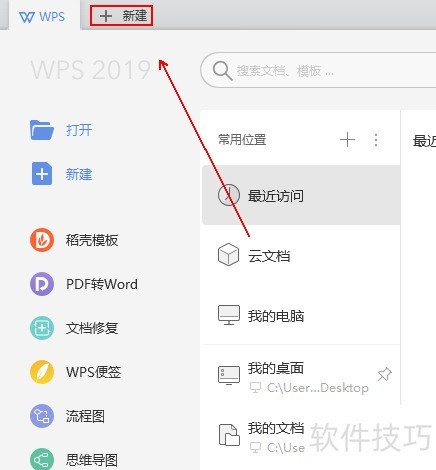
2、 在【新建】窗口中依次点击【文档】-【空白文档】选项
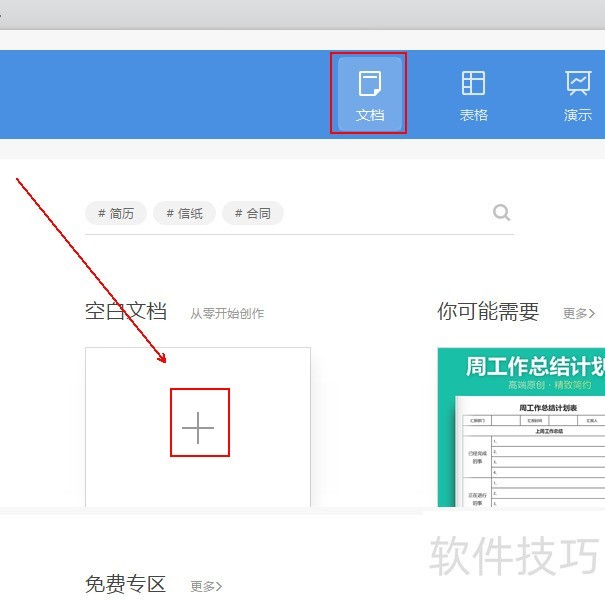
3、 在上方的工具栏上点击【插入】选项
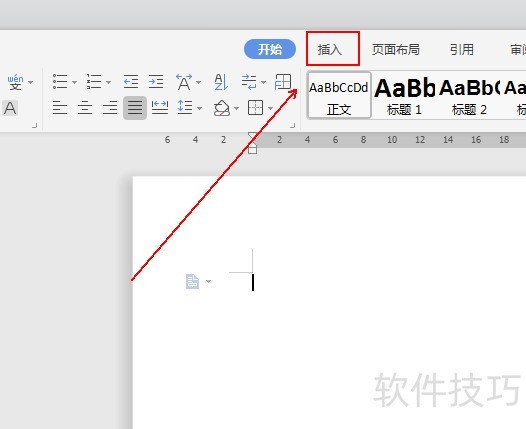
4、 在【插入】工具列表中单击【表格】选项
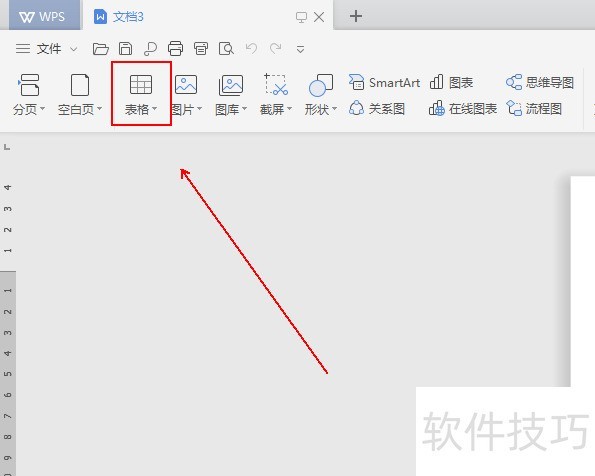
5、 在弹出的菜单列表中绘制出我们想要的表格。
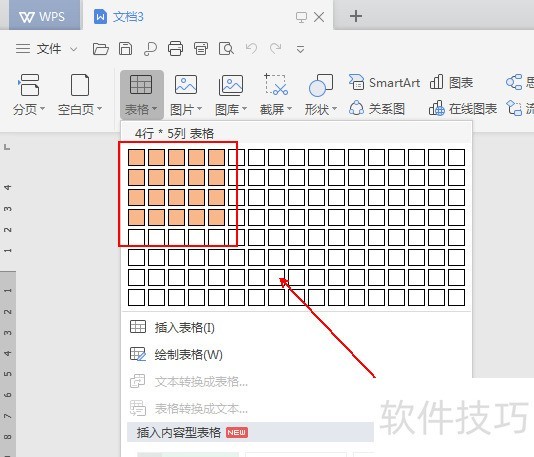
6、 在表格中选中我们需要进行合并的单元格。
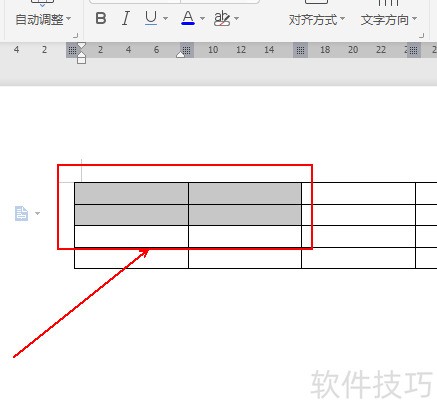
7、 在工具栏上方点击【表格工具】选项
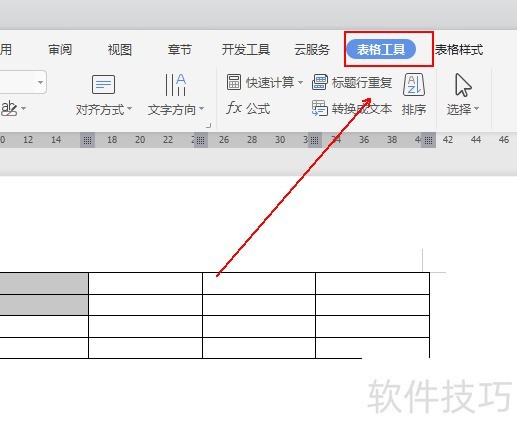
8、 在【表格工具列表】中单击【合并单元格】选项。
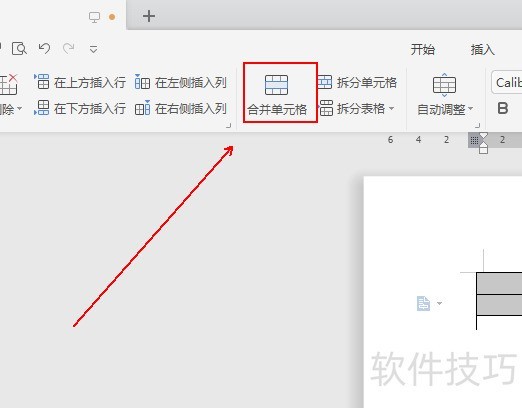
文章标题:如何合并wps文档表格的单元格
文章链接://www.hpwebtech.com/jiqiao/212444.html
为给用户提供更多有价值信息,ZOL下载站整理发布,如果有侵权请联系删除,转载请保留出处。
- 上一问:wps表格怎么快速复制工作表
- 下一问:wps如何在Word文档中的任意地方输入文字
相关软件推荐
其他类似技巧
- 2025-01-11 06:47:02如何切换WPS的窗口模式
- 2025-01-11 06:14:01如何调出WPS、Word标尺怎样关闭标尺
- 2025-01-10 11:38:02用WPS如何自制方格字帖
- 2025-01-10 10:57:02WPS文字中如何制作日历月历表
- 2025-01-10 10:47:01WPS演示如何插入图片
- 2025-01-10 08:35:02如何使用WPS文字打印作文稿纸?
- 2025-01-10 08:20:02在wps表格中,怎么设置单元格样式?
- 2025-01-10 06:07:02WPS怎样设置艺术字体
- 2025-01-09 11:28:01新版WPS如何进行定位
- 2025-01-09 09:10:02wps word如何打开关闭标尺
金山WPS Office软件简介
WPS大大增强用户易用性,供用户根据特定的需求选择使用,并给第三方的插件开发提供便利。ZOL提供wps官方下载免费完整版。软件特性:办公, 由此开始新增首页, 方便您找到常用的办公软件和服务。需要到”WPS云文档”找文件? 不用打开资源管理器, 直接在 WPS 首页里打开就行。当然也少不了最近使用的各类文档和各种工作状... 详细介绍»









